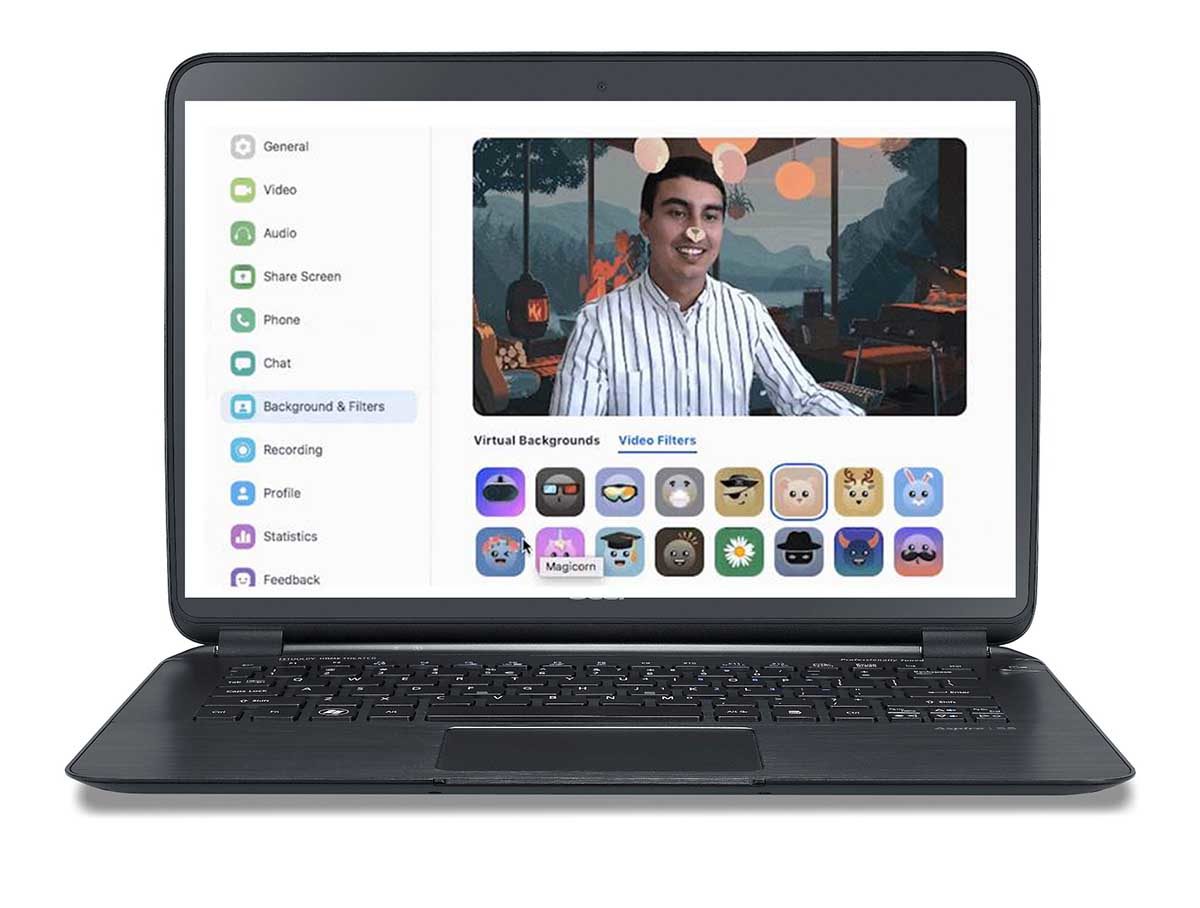
¿Sigues usando Zoom para tus webinars, reuniones y videollamadas con amigos, familiares y compañeros? Pues hay novedades que deberías conocer. Y es que dan todo un giro a esta herramienta de comunicación. Eso sí, siempre y cuando quieras hacerla más dinámica y divertida. Y es que ya no necesitarás utilizar otras herramientas para llenar las conversaciones de filtros, pegatinas y otros elementos para compartir. Fíjate en todo lo que llega a Zoom en su versión 5.2, que ya está disponible para descargar gratis desde su página web.
1 Máscaras y filtros al estilo Instagram Stories
Si quieres que tus videollamadas sean más divertidas o simplemente pasar un buen rato caracterizado de manera virtual, ahora Zoom cuenta con sus propias máscaras. Sí, como las de Instagram Stories. Filtros que puedes aplicar directamente a tu imagen y que, gracias al reconocimiento facial, se aplica de forma correcta y más o menos realista en nuestro rostro. Y esto no es todo, también hay filtros para cambiar los colores y el aspecto de la imagen. Así podrás disimular imperfecciones o darle un rollo más atractivo a la imagen de tu salón o habitación.
Para encontrarlas solo tienes que ir al menú de Zoom y bajar hasta la sección de fondos y filtros. Pincha en la pestaña filtros de vídeo para encontrar esta selección de máscaras y los filtros en un carrusel lleno de contenidos. Hay para todos los gustos así que prueba y aplica el que más te guste.
2 Retoque de la iluminación
Uno de los mayores problemas en esto de las videollamadas es la luz. O, más bien, la ausencia de la misma. Y es que no todos tenemos focos, una ventana o la mejor iluminación posible para que se nos vea la cara. Y que se nos vea bien, claro. Por ello Zoom ahora incluye herramientas para retocar la iluminación. Todo ello aderezado con un filtro belleza que ayuda a que mostremos nuestra mejor cara. Aunque no sea la nuestra y sí un producto del software.
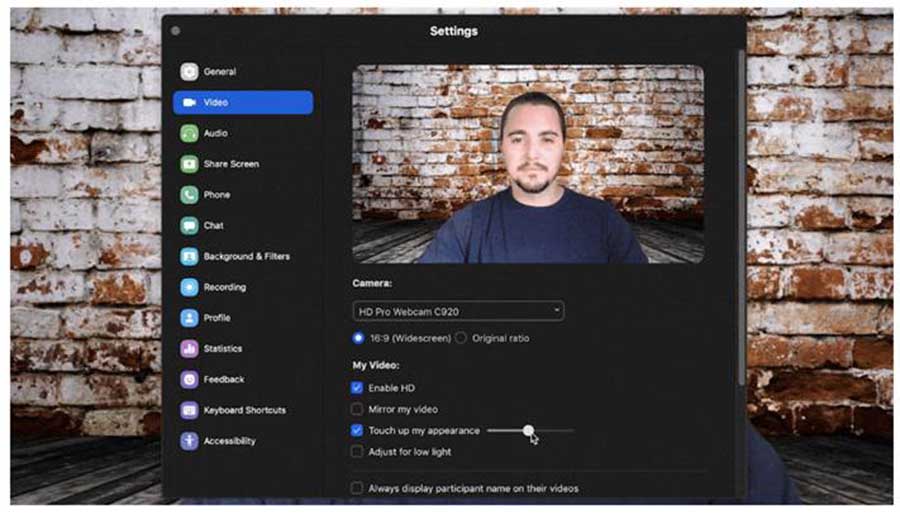
Entra en los Ajustes de Zoom y después en la sección de Vídeo para encontrarte con esta nueva función. Podrás activarla con un tick en retocar mi imagen. Y, lo que es mejor, podrás regularlo con una barra para evitar acabar pareciendo un muñeco sin líneas de expresión o con un brillo de pantalla demasiado exagerado.
3 Reacciones rápidas
Hay ocasiones en las que prefieres no mostrar tu cara en una videollamada. Pero no por ello tienes que permanecer inactiva o inactivo en la conversación. Si quieres mostrar tu reacción y dejar ver tus sensaciones respecto a lo que se está hablando o mostrando, ahora tienes reacciones rápidas. De nuevo, una función que recuerda mucho a las reacciones de Instagram Stories. Y es que son emoticonos expresivos que puedes hacer aparecer en pantalla para que los demás vean lo que sientes o piensas.
Solo tienes que pinchar en el botón Reacciones que aparece ahora en la ventana de la videollamada. Con ello se despliegan varias opciones: corazón, me gusta, sorpresa, fiesta… Pulsa en la que desees y listo.
4 Adiós al ruido
Más útil aún puede ser el filtrado de ruido que incluye Zoom en esta nueva versión. Puedes escoger diferentes niveles para suprimir, en la medida de lo posible, ruidos como un ventilador de fondo o un ruido que tengas en casa de fondo. Y, si eliges la opción Alta, el filtrado es aún mayor para que solo tu voz se escuche en la videollamada. Aunque tengas otros ruidos alrededor. El resultado no será demasiado realista, pero es práctico para mantener la atención.
Esta función está disponible en los ajustes de Zoom, dentro del apartado de Audio. Aquí tendrás que ajustar la supresión de ruido al nivel que desees.
5 Comparte tu imagen y tu pantalla a la vez
Si usas Zoom para presentaciones o webinars esta herramienta especialmente útil. Y es que mantienes tu presencia e imagen pero también muestras la presentación o la pantalla de tu ordenador para explicar toda clase de detalles. Algo así como el efecto del presentador del tiempo sobre un croma. Todo ello pudiendo modificar el tamaño de tu imagen en la pantalla, la ubicación para no tapar el contenido que muestras y demás.
Esta función se encuentra en el menú de compartir pantalla. Aquí podrás activar el envío de tu escritorio y también tu imagen a través de la webcam. Zoom se encarga de reconocer tu figura y eliminar completamente el fondo. Eso sí, los resultados son mejores cuanta mejor es la iluminación y la diferenciación respecto al fondo de tu escena.




